
Полезное:
Как сделать разговор полезным и приятным
Как сделать объемную звезду своими руками
Как сделать то, что делать не хочется?
Как сделать погремушку
Как сделать так чтобы женщины сами знакомились с вами
Как сделать идею коммерческой
Как сделать хорошую растяжку ног?
Как сделать наш разум здоровым?
Как сделать, чтобы люди обманывали меньше
Вопрос 4. Как сделать так, чтобы вас уважали и ценили?
Как сделать лучше себе и другим людям
Как сделать свидание интересным?

Категории:
АрхитектураАстрономияБиологияГеографияГеологияИнформатикаИскусствоИсторияКулинарияКультураМаркетингМатематикаМедицинаМенеджментОхрана трудаПравоПроизводствоПсихологияРелигияСоциологияСпортТехникаФизикаФилософияХимияЭкологияЭкономикаЭлектроника

Разработка базы данных для расчёта сдельной заработной платы
Модели БД:
Концептуальная модель: 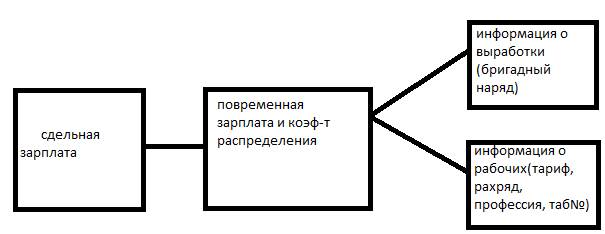
Выход: 
Логическая модель:
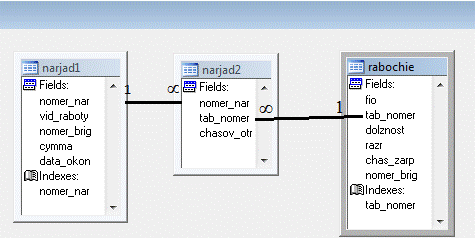
Физическая модель изображена на рисунках 1,2 и 3.
Создание запросов:
Для создания нового запроса в окне проекта
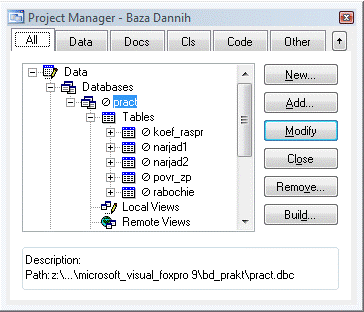
Выбираем вкладку data, в дереве находим Queries и нажимаем кнопку new.
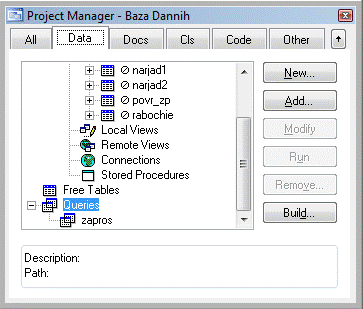
Далее появляется окно:
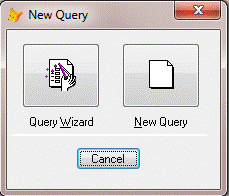 где нажимаем кнопку query wizard. Далее появляется окно:
где нажимаем кнопку query wizard. Далее появляется окно:
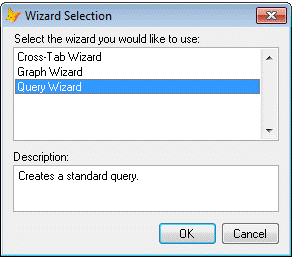 где снова выбираем query wizard для создания стандартного запроса. Потом появляется мастер создания отчётов.
где снова выбираем query wizard для создания стандартного запроса. Потом появляется мастер создания отчётов.
Шаг 1:
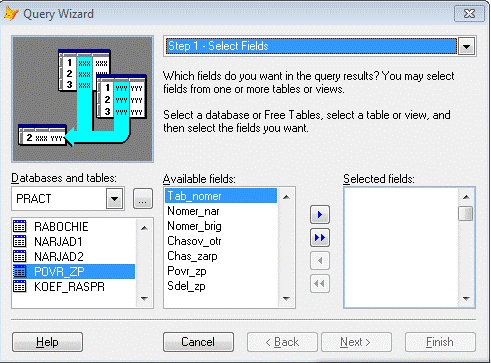
На этом шаге атрибут(ы) таблиц по которым мы хотим их связать.
Шаг 2:
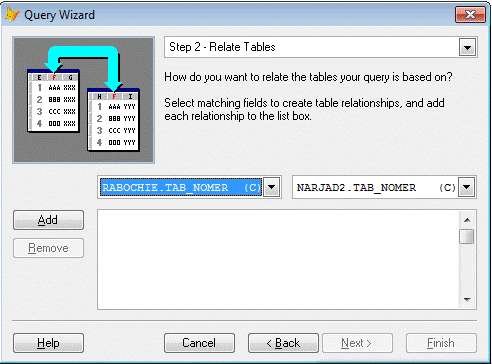
На этом этапе мы создаем связи между таблицами с помощью выбранных на шаге 1 атрибутов.
Шаг 3:
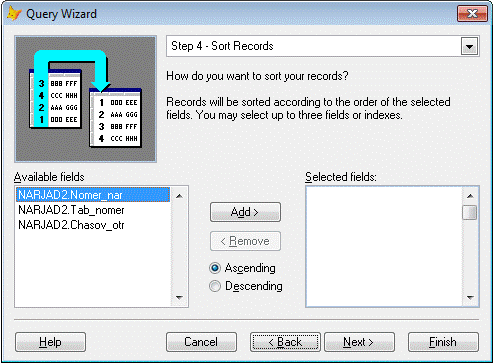
На этом этапе мы выбираем поле по которому будет происходить сортировка.
Шаг 4:
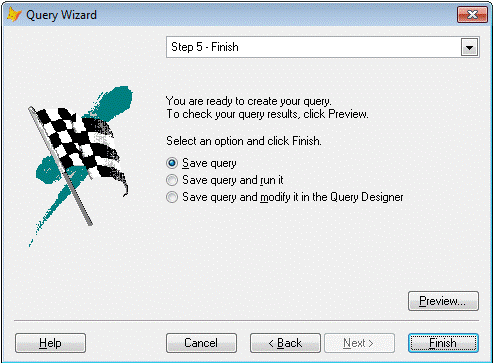
На этом шаге мы выбираем способ завершения создания запроса.
Создание отчёта:
Для создания отчёта в окне проекта выбираем вкладку docs >> reports>> new>> report wizard.
После этого открывается мастер создания отчётов
Шаг 1:
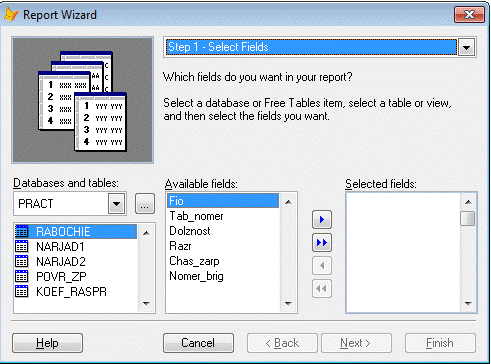
На этом шаге мы выбираем таблицу и атрибуты, по которым будет строиться отчёт.
Шаг 2:
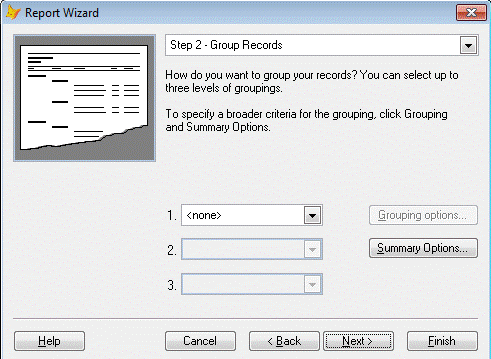
На этом шаге мы выбираем поля для группировки или суммирования.
Шаг 3:
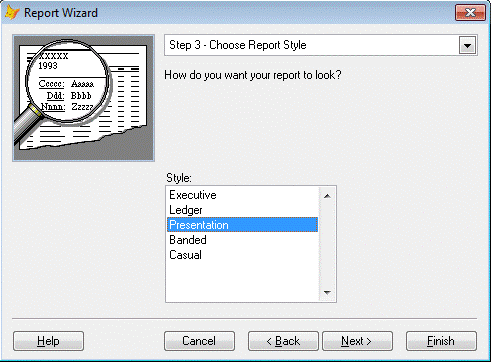
На этом шаге мы выбираем стиль отчёта из списка предложенных.
Шаг 4:
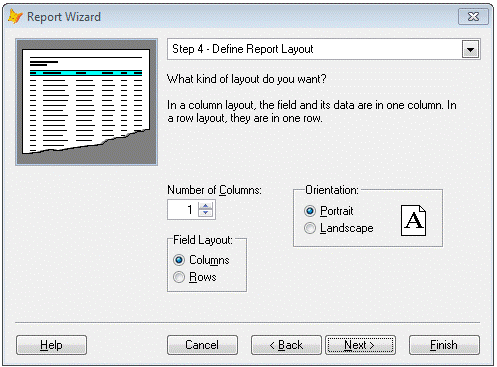
На этом шаге можно задать разметку отчёта.
Шаг 5:
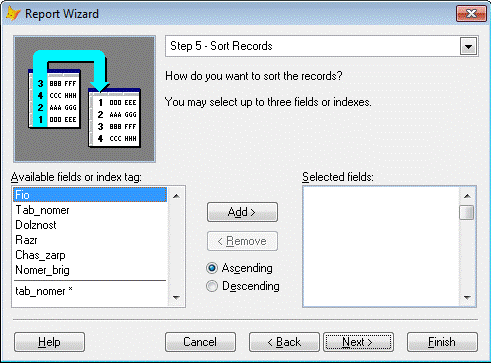
В этом окне мастера можно выбрать атрибут по которому будет производиться сортировка отчёта.
Шаг 6:
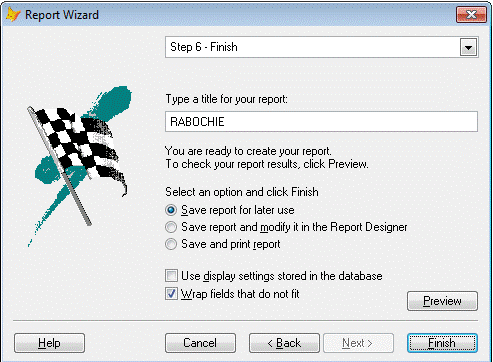
Нажимаем кнопку финиш что бы закончить создание отчёта
Создание формы:
Для создания формы в окне проекта
Выбираем вкладку Docs
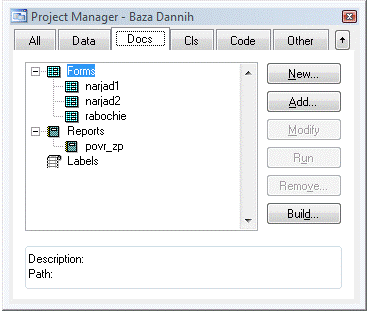
Выбираем Forms и нажимаем кнопку new. Появляется окно:
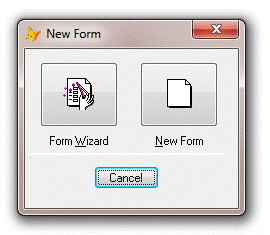 нажимаем form wizard появляется мастер создания форм
нажимаем form wizard появляется мастер создания форм
Шаг 1:
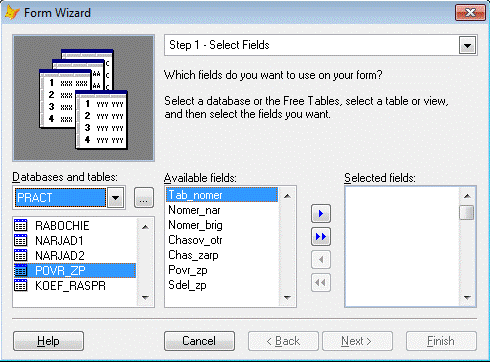
На этом этапе выбираем таблицу и поля которые нам необходимо заполнить (для выбора всех полей таблицы сразу нажмите 2ю стрелку)
Шаг 2:
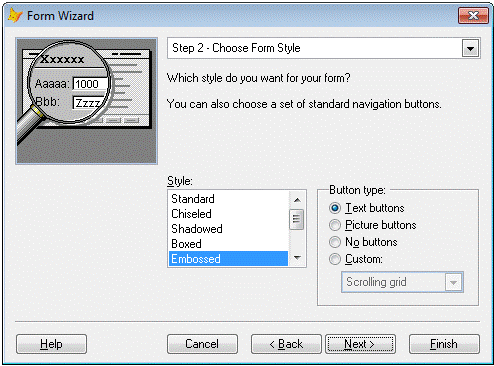
На этом шаге мы выбираем визуальное оформление нашей формы.
Шаг 3:
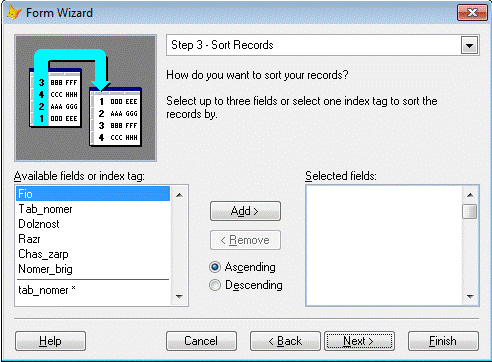
На этом этапе осуществляется сортировка записей. Необходимо выбрать 3 поля по которым будет происходить сортировка записей или выбрать ключ.
Шаг 4:
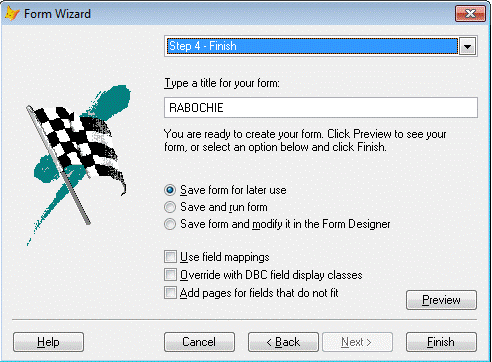
В этом окне мы можем выбрать что делать с формой(сохранить и запустить, сохранить форму для дальнейшего использования и т.п.)
Date: 2015-07-27; view: 420; Нарушение авторских прав; Помощь в написании работы --> СЮДА... |